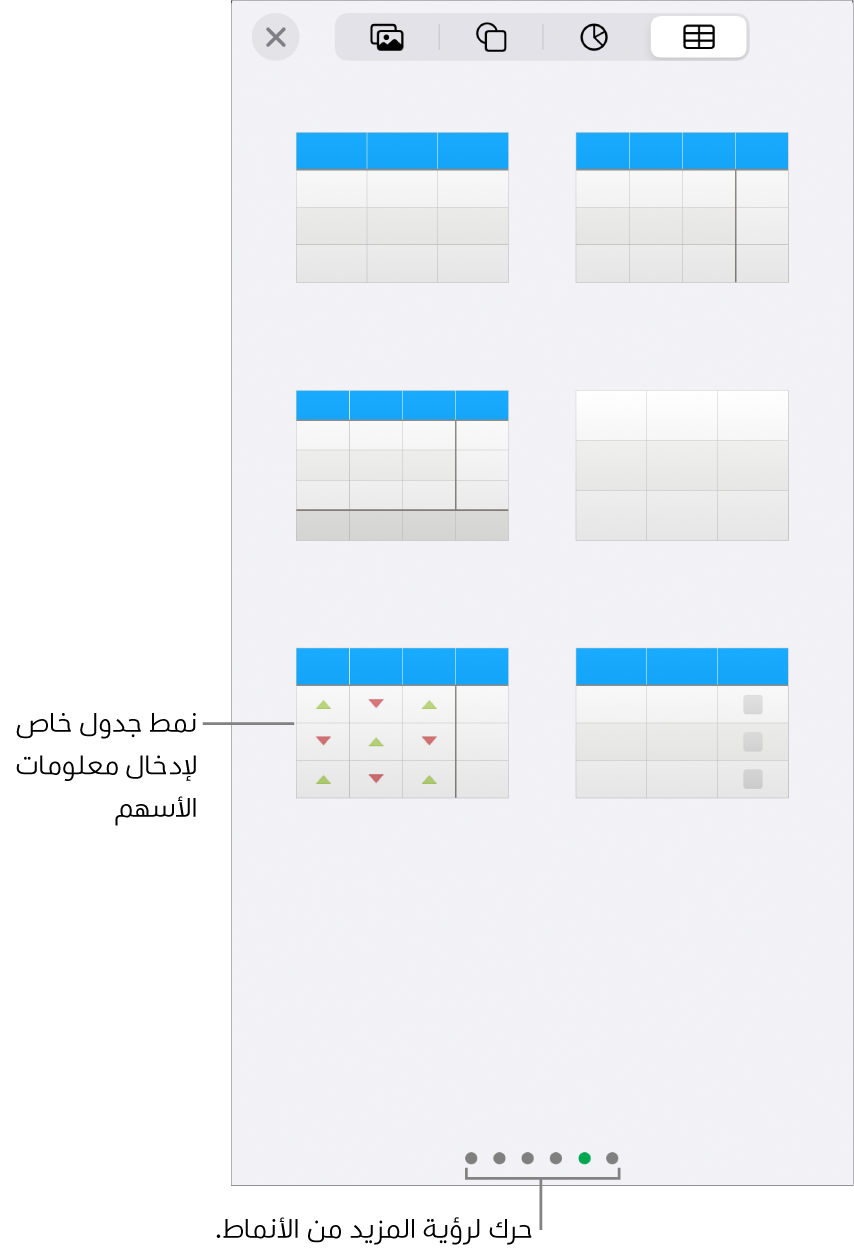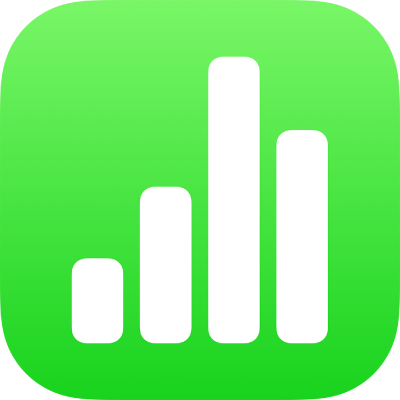
إضافة معلومات الأسهم في Numbers على الـ iPhone
أثناء الاتصال بالإنترنت، يمكنك إضافة معلومات الأسهم من إغلاق السوق في اليوم السابق إلى أي جدول. لتبسيط عملية إدخال معلومات الأسهم، يمكنك استخدام قالب أسهم خاص أو نمط جدول أسهم مصمم مسبقًا ومتوفر في Numbers.
إضافة معلومات السهم إلى خلية في جدول
يجب الاتصال بالإنترنت حتى يمكنك إدخال معلومات السهم في خلية الجدول.
انتقل إلى تطبيق Numbers
 على iPhone.
على iPhone.افتح جدول بيانات، اضغط على الخلية، ثم اضغط على
 في أسفل الشاشة (أو اضغط على
في أسفل الشاشة (أو اضغط على  في الزاوية العلوية اليسرى من لوحة المفاتيح).
في الزاوية العلوية اليسرى من لوحة المفاتيح).إذا كنت لا ترى
 في لوحة المفاتيح ، فاضغط على
في لوحة المفاتيح ، فاضغط على 
اضغط على سعر السهم (ربما تحتاج للتحريك لأعلى حتى تراه).
ملاحظة: إذا كان "سعر السهم" باهتًا، فهذا يعني أن الإنترنت قد لا يكون متوفرًا. تحقق من اتصالك بالشبكة.
اضغط على أي سهم في القائمة، وإذا كنت تريد البحث عن سهم، فاكتب اسم الشركة التي تطرحه أو رمز السهم في حقل البحث.
اضغط على سمة السهم المراد إدخالها في الخلية (قد تحتاج للتحريك لأعلى لرؤية كل الخيارات).
للانتقال للخلف واختيار سهم مختلف بدلاً من هذا، اضغط على اسم السهم الحالي.
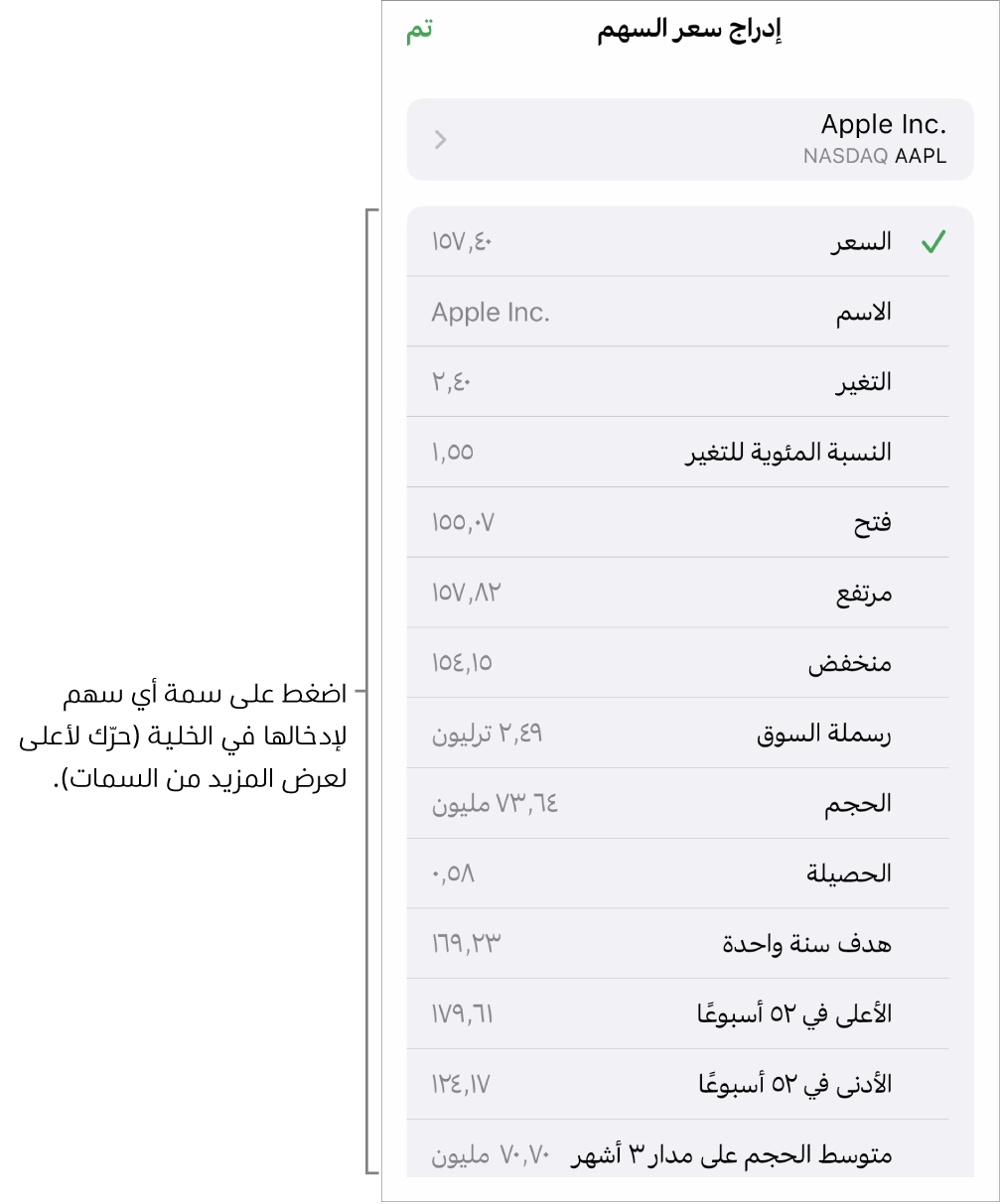
انقر على تم عند الانتهاء.
تلميح: لمعرفة كيفية استخدام دالة السهم لإضافة معلومات السهم من إغلاق السوق في اليوم السابق، انظر إدراج دالة. للحصول على تفاصيل حول دالة السهم، افتح متصفح الدوال، اضغط على الفئات، ثم اضغط على![]() بجوار السهم (قد تحتاج للتحريك لأعلى لرؤيته).
بجوار السهم (قد تحتاج للتحريك لأعلى لرؤيته).
إضافة معلومات الأسهم إلى الجداول المصممة مسبقًا
يجب الاتصال بالإنترنت حتى يمكنك إدخال معلومات الأسهم في قالب أسهمي أو في الجداول التي تحتوي على نمط جدول أسهم مصمم مسبقًا.
انتقل إلى تطبيق Numbers
 على iPhone.
على iPhone.قم بأحد ما يلي:
في قالب أسهمي: افتح القالب (من منتقي القالب)، ثم اضغط على الجدول بالقرب من أسفل الورقة. اضغط على
 في الزاوية السفلية اليمنى من الجدول لإضافة صف، ثم أدخل رمز السهم (مثل AAPL) في العمود أ لتعبئة خلايا الصف الأخرى بالمعلومات المتعلقة بهذا السهم.
في الزاوية السفلية اليمنى من الجدول لإضافة صف، ثم أدخل رمز السهم (مثل AAPL) في العمود أ لتعبئة خلايا الصف الأخرى بالمعلومات المتعلقة بهذا السهم.إذا كان الجدول يحتوي على نمط الأسهم: لإضافة جدول أسهم إلى ورقة، اضغط على
 ، اضغط على
، اضغط على  ثم اضغط على نمط جدول الأسهم (الموضح أدناه). أدخل رمز السهم (مثل AAPL) في العمود أ. تتم تعبئة الخلايا الأخرى في الصف بالمعلومات المتعلقة بهذا السهم.
ثم اضغط على نمط جدول الأسهم (الموضح أدناه). أدخل رمز السهم (مثل AAPL) في العمود أ. تتم تعبئة الخلايا الأخرى في الصف بالمعلومات المتعلقة بهذا السهم.